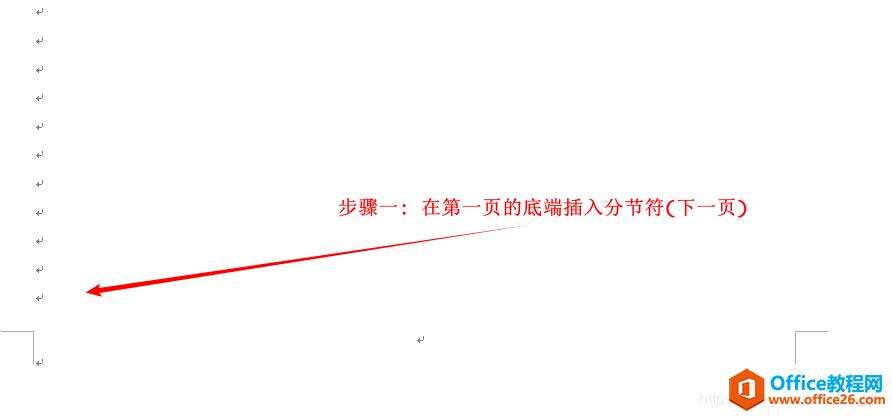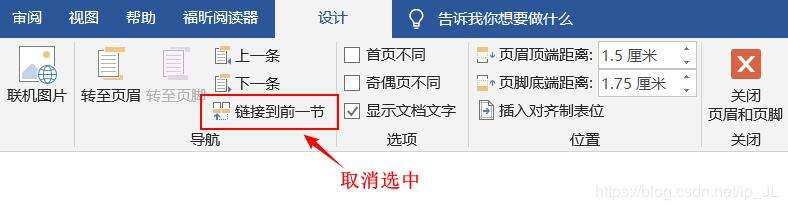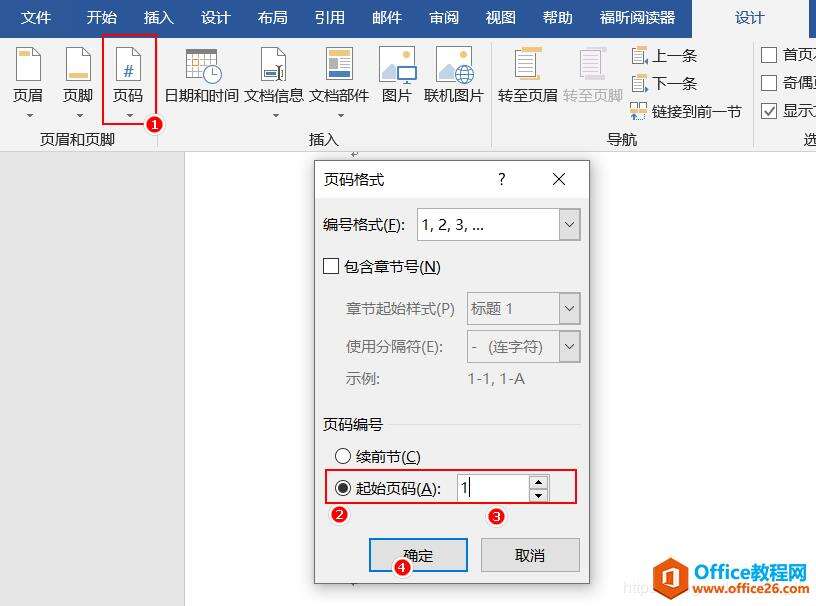word 如何修改目录页不显示页码, 页码从第二页开始算起
办公教程导读
收集整理了【word 如何修改目录页不显示页码, 页码从第二页开始算起】办公软件教程,小编现在分享给大家,供广大互联网技能从业者学习和参考。文章包含338字,纯文字阅读大概需要1分钟。
办公教程内容图文
步骤二:进入可修改页眉页脚的模式,并取消选中"链接到前一节"
步骤三:此时在该模式下的左上角有"页码"的下拉框,选中"设置页码格式",设置完成点击确定按钮
步骤四:再次点击"页码"下拉框,选中"页面底端"–>"普通数字2"的类型,此时就会出现在第二页的底端页码显示为1
步骤五:点击"关闭页眉和页脚"即可,这样就实现了目录页无页码,页码从第二页开始的功能了
办公教程总结
以上是为您收集整理的【word 如何修改目录页不显示页码, 页码从第二页开始算起】办公软件教程的全部内容,希望文章能够帮你了解办公软件教程word 如何修改目录页不显示页码, 页码从第二页开始算起。
如果觉得办公软件教程内容还不错,欢迎将网站推荐给好友。